Бессерверные вычисления для записных книжек
В этой статье объясняется, как использовать бессерверные вычисления для записных книжек. Сведения об использовании бессерверных вычислений для заданий см. в статье "Запуск задания Azure Databricks с бессерверными вычислениями для рабочих процессов".
Сведения о ценах см. в разделе о ценах Databricks.
Требования
- Рабочая область должна быть активирована для использования каталога Unity.
- Рабочая область должна находиться в поддерживаемом регионе. Ознакомьтесь с регионами Azure Databricks.
- Учетная запись должна быть включена для бессерверных вычислений. См. раздел "Включить бессерверные вычисления".
Подключение записной книжки к бессерверным вычислениям
Если рабочая область включена для бессерверных интерактивных вычислений, все пользователи в рабочей области имеют доступ к бессерверным вычислительным ресурсам для записных книжек. Дополнительные разрешения не требуются.
Чтобы подключиться к бессерверным вычислениям,
Выбор политики бюджета для бессерверного использования
Внимание
Эта функция предоставляется в режиме общедоступной предварительной версии.
Политики бюджета позволяют организации применять пользовательские теги к бессерверному использованию для детализированного выставления счетов.
Если в рабочей области используются политики бюджета для атрибута бессерверного использования, можно выбрать политику бюджета, которую вы хотите применить к записной книжке. Если пользователю назначена только одна политика бюджета, эта политика будет выбрана по умолчанию.
Вы можете выбрать политику бюджета после подключения записной книжки к бессерверным вычислениям с помощью боковой панели среды среды:
- В пользовательском интерфейсе записной книжки щелкните боковую Environment side panelпанель среды.
- В разделе Политика бюджета выберите политику бюджета, которую вы хотите применить к записной книжке.
- Щелкните Применить.
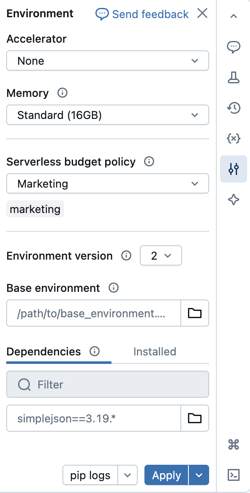
С этого момента все использование записной книжки наследует пользовательские теги политики бюджета.
Примечание.
Если записная книжка исходит из репозитория Git или не имеет назначенную бюджетную политику, она по умолчанию будет использоваться для вашей последней выбранной политики бюджета при следующем присоединении к бессерверным вычислениям.
Настройка высокой памяти для бессерверных рабочих нагрузок
Внимание
Эта функция предоставляется в режиме общедоступной предварительной версии.
Если требуется больше памяти для выполнения бессерверных рабочих нагрузок, можно настроить записную книжку для использования большего размера памяти. Бессерверное использование с высокой памятью имеет более высокую скорость выбросов DBU, чем стандартная память.
- В пользовательском интерфейсе записной книжки щелкните боковую Environment side panelпанель среды.
- В разделе Памятьвыберите высокую память.
- Щелкните Применить.
Этот параметр также применяется к задачам записной книжки, которые выполняются в соответствии с параметрами памяти записной книжки. Обновление предпочтения памяти в записной книжке оказывает влияние на следующее выполнение задания.
Просмотр аналитических сведений о запросах
Бессерверные вычисления для записных книжек и заданий используют аналитику запросов для оценки производительности выполнения Spark. После запуска ячейки в записной книжке можно просмотреть аналитические сведения, связанные с запросами SQL и Python, щелкнув ссылку "Просмотреть производительность ".
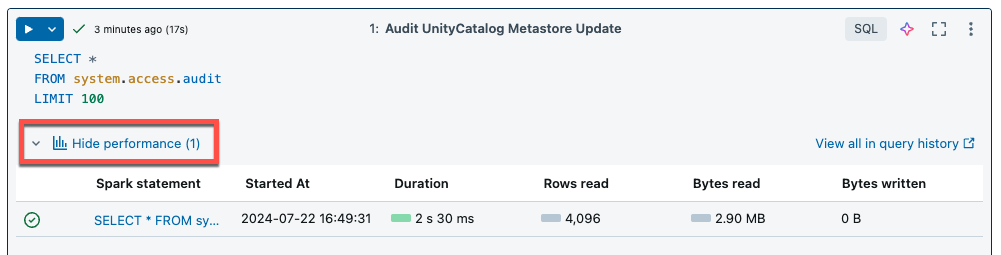
Чтобы просмотреть метрики запроса, щелкните любой из инструкций Spark. В этом разделе можно щелкнуть "Просмотреть профиль запроса", чтобы просмотреть визуализацию выполнения запроса. Дополнительные сведения о профилях запросов см. в разделе "Профиль запроса".
Примечание.
Чтобы просмотреть аналитические сведения о производительности выполнения задания, см. статью "Просмотр аналитических сведений о выполнении заданий".
Журнал запросов
Все запросы, выполняемые на бессерверных вычислениях, также будут записаны на странице журнала запросов рабочей области. Сведения об журнале запросов см. в разделе "Журнал запросов".
Ограничения аналитики запросов
- Профиль запроса доступен только после завершения выполнения запроса.
- Метрики обновляются в реальном времени, хотя профиль запроса не отображается во время выполнения.
- Рассматриваются только следующие состояния запроса: RUNNING, CANCELED, FAILED, FINISHED.
- Выполнение запросов не может быть отменено на странице журнала запросов. Их можно отменить в записных книжках или заданиях.
- Подробные метрики недоступны.
- Скачивание профиля запроса недоступно.
- Доступ к пользовательскому интерфейсу Spark недоступен.
- Текст инструкции содержит только последнюю строку, которая была запущена. Однако перед этой строкой может быть несколько строк, выполняемых в рамках одной инструкции.